こんにちは!A&JアシスタントマネージャーのNaruです。今回は英語学習に役立つiPhoneの裏技についてです。何かと便利なスマホですが、みなさん使いこなせていますか?SNSや調べ物だけに使っていませんか?スマホは使い方次第で、英語学習にも大いに役立ちます。そこで、今回は知っているとお得なiPhoneの裏技をお伝えします!
まずは言語を英語設定にしてみよう
フィリピンで勉強してからワーホリに行きたいという方、これから海外に住む予定の方、英語を自分のものにしたい方は、まず身の回りの電子機器を英語設定にしてみましょう。iPhone、パソコン、時計などできるだけ英語のものに囲まれる生活をすることで、自然に入ってくる文字や音が英語になり「こういう場面ではこういう単語、表現を使うのか」というのがわかってきます。仕事や住む場所を探す際にはWebサイトやSNSを活用すると思いますが、もちろん基本的にすべて英語表記、英語での対応になります。なので、日本にいる間からでも慣れておくと後々楽です。設定方法は、
ホーム画面→設定→一般→言語と地域→iPhoneの使用言語→English→完了ボタン
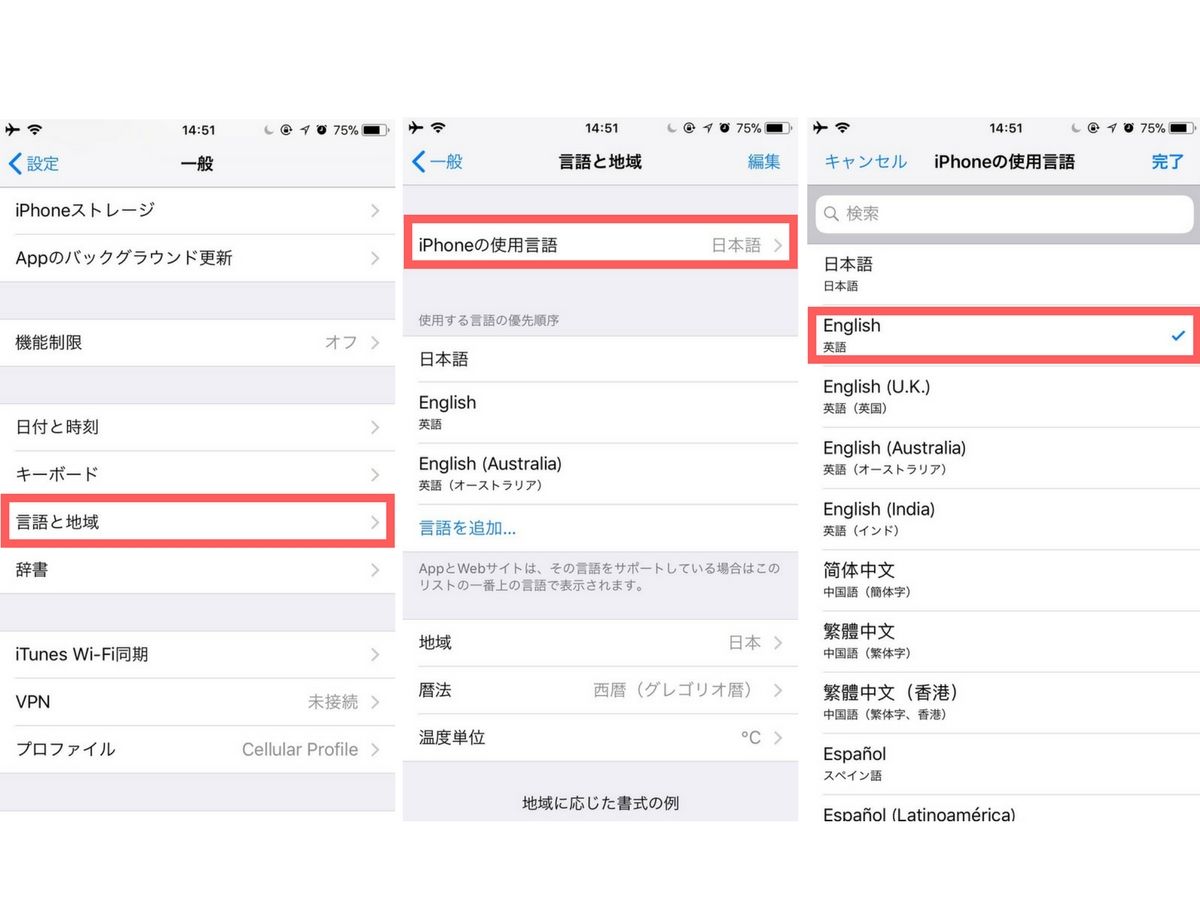
で、設定できます。英語には英国英語、オーストラリア英語、インド英語があるのでお好みの設定をお選びください。
スペルチェックと予測変換機能
英語でメッセージやライティング、各種問い合わせや仕事の応募をする際などにあると便利なのがスペルチェックと予測変換機能です。スペルが曖昧な単語を自動的に直してくれたり、よく使う表現などを予測して選択肢を表示してくれるけなげで重宝する機能です。設定方法は、
ホーム画面→設定→一般→キーボード→スペルチェック・予測オン
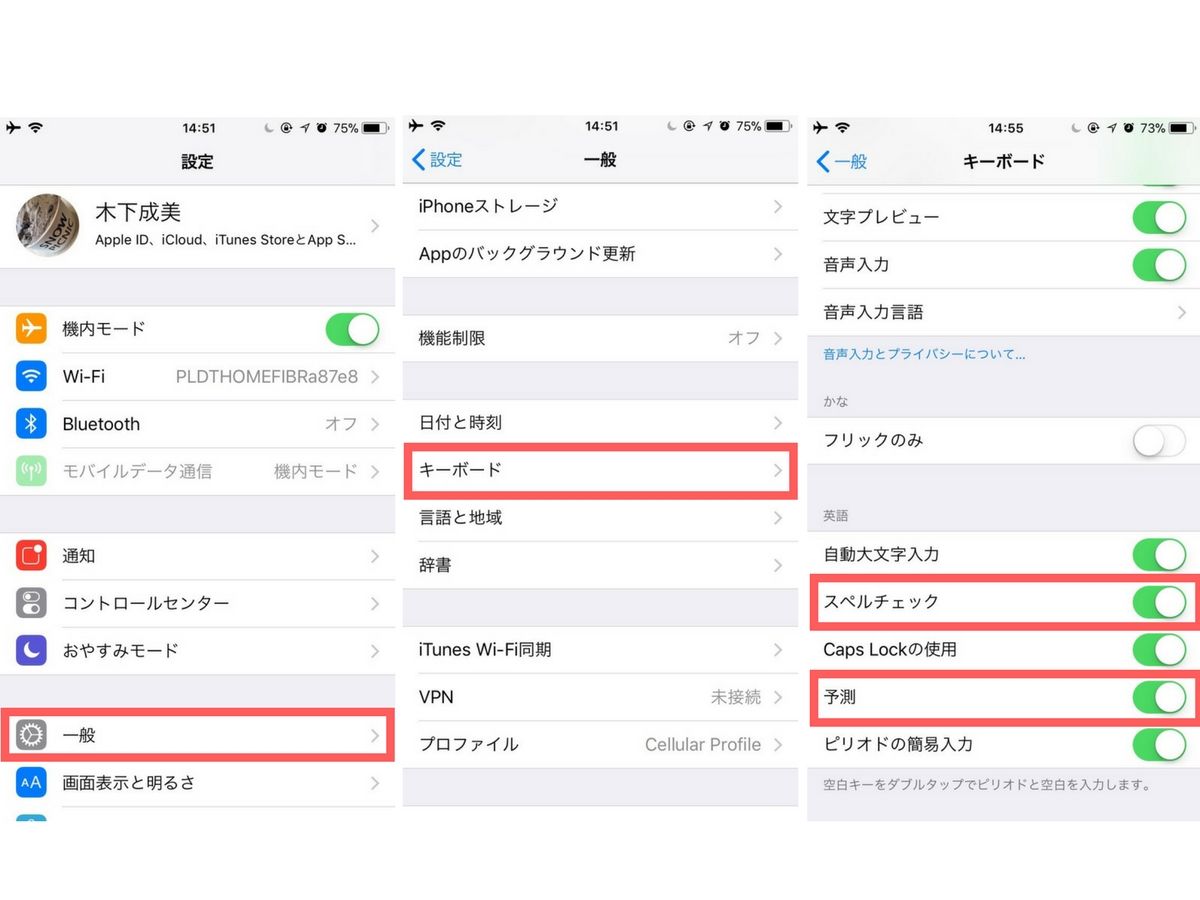
に、するだけです。
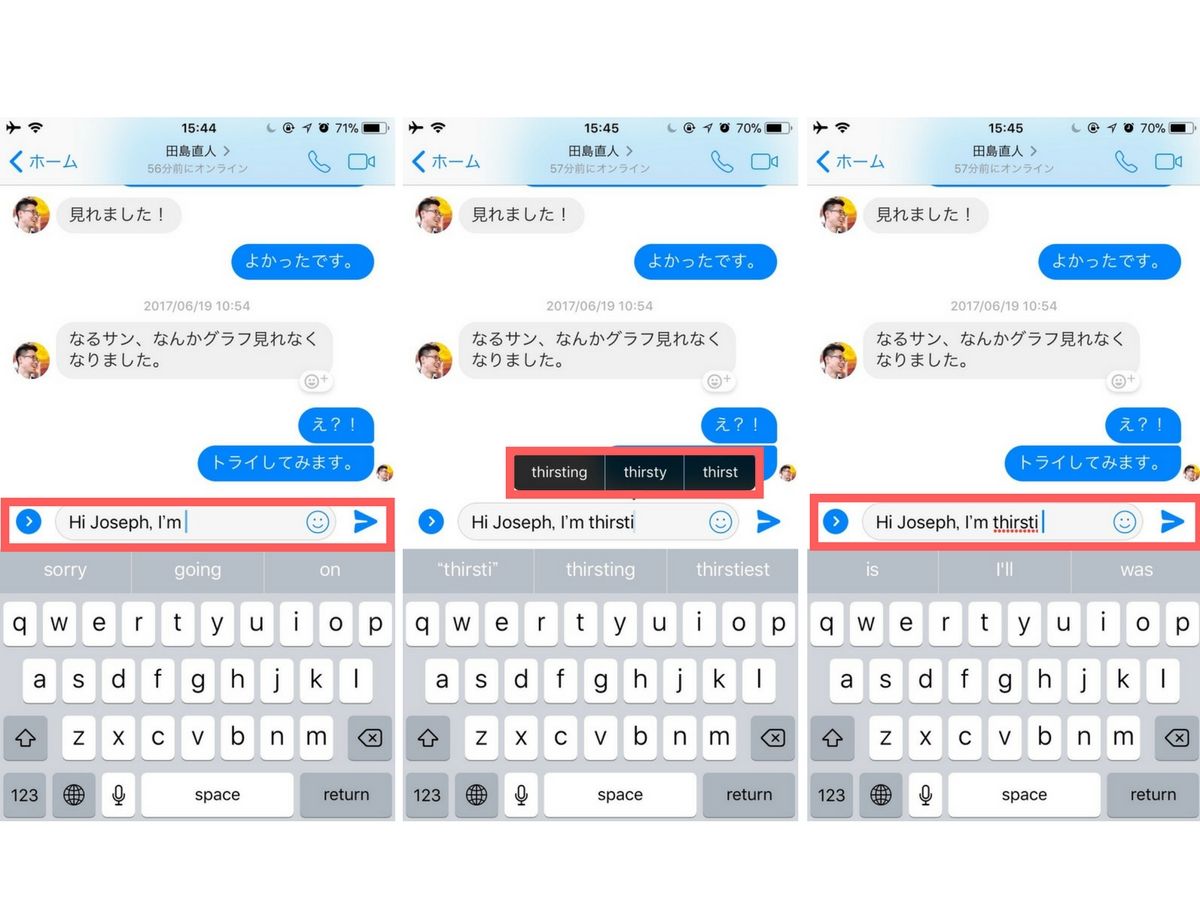
例えば「Hi Joseph, I’m」まで、タイプしたところで、予測機能により『sorry, going, on』の3つの候補が出てきました。また、「Hi Joseph, I’m」の後に『thirsty』と書きたかったのですが、スペルを間違えて『thirsti』と書いてしまいました。しかし、スペルを間違えても予測変換機能により、候補を出してくれます。また『thirsti』と、スペルを間違えたまま文章を確定しても、赤破線でスペルミスを知らせてくれます。これらの機能により、正しい文章の構築が早くそして楽に出来ます。
マイク機能(音声入力)
テキストメッセージの送信、検索バーへの入力、メモ機能を利用する時などに利用できるのがマイク機能。英文をタイプするのが面倒という時や、自分の英語発音を確認したい時に活躍します。設定方法は、
設定→一般→キーボード→音声入力オン
※この時、音声入力言語が日本語と英語になっていることをご確認ください。
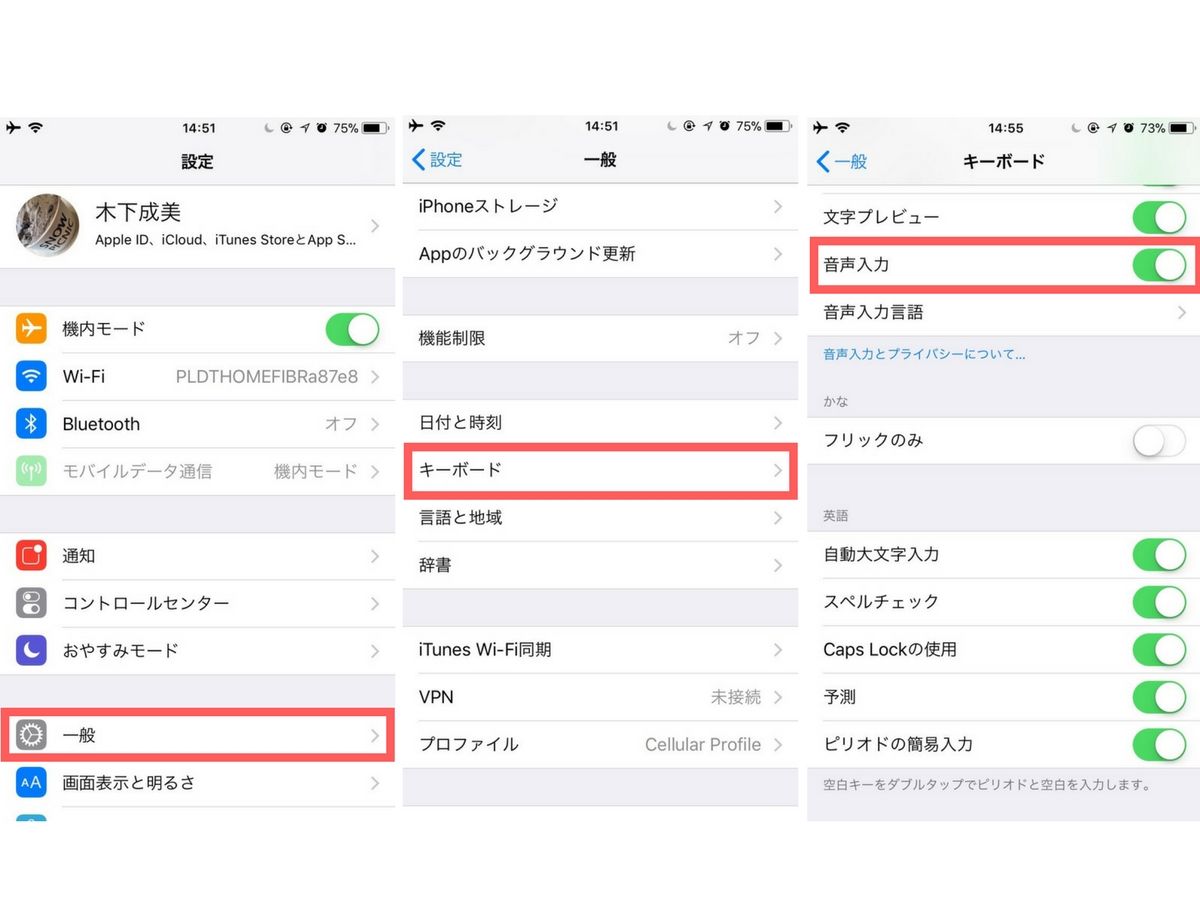
ボイスメモアプリ(ボイスレコーダー)
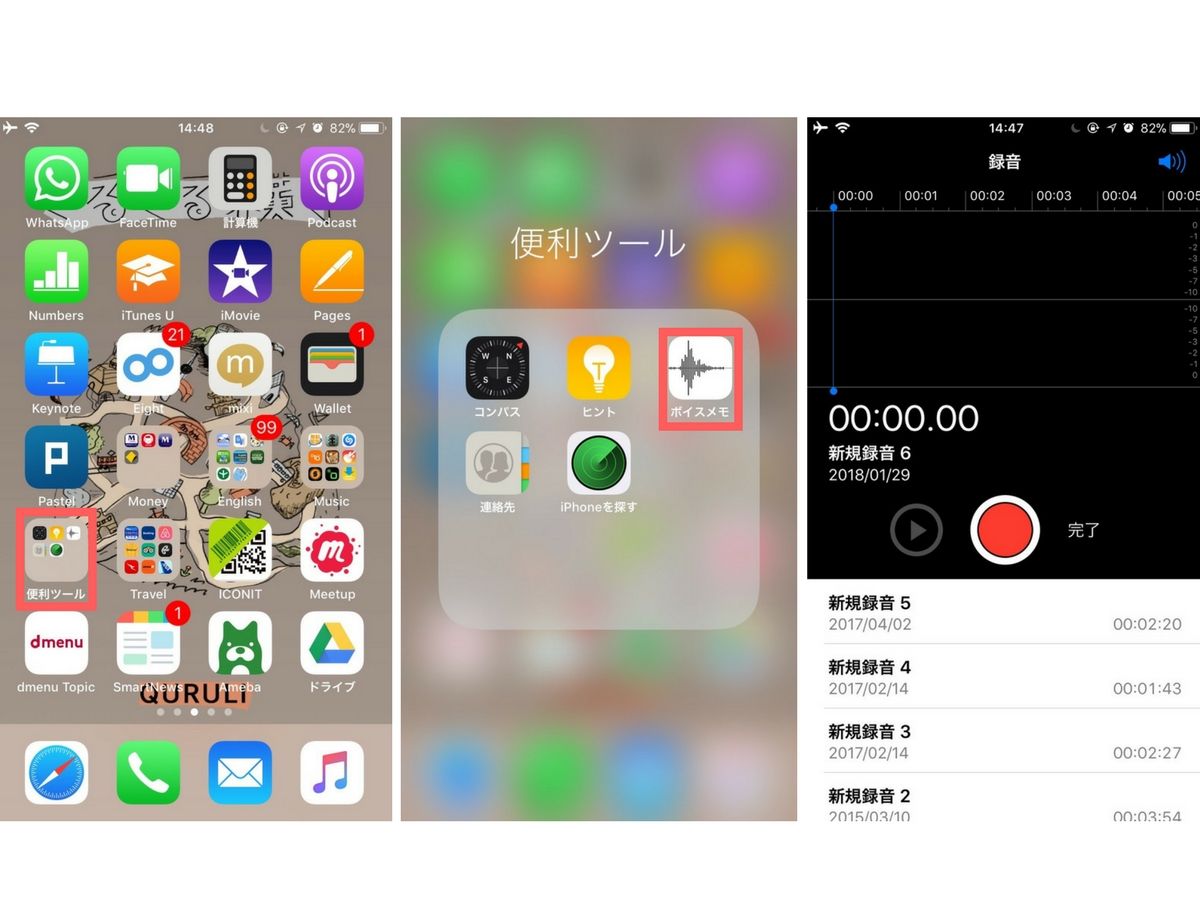
こちらも英語スピーキング能力の向上にひと役かってくれるボイスメモアプリ。ボイスメモは便利ツールに標準装備されています。わたしも学生時代にスピーキング試験対策として、この機能を使い練習していました。使い方は先生に質問してもらう、または自分で質問事項を読み上げ、それに対する回答を1分間止まらずにレコーダーに向かって話します。1分間が難しい場合は30秒から始めましょう。録音後は覚悟して聞き直してみましょう。何度か聞いてみると、自分の話し方の特徴がわかります。発音、声の大きさ、スピード、文法のミス、よく使ってしまう単語など自分のくせが分かります。自分が第三者になって自分のスピーキングを聞くことでショックを受ける可能性は大いにありますが、スピーキング力の向上には簡単で効果的な方法です。人に聞かれるのが恥ずかしくなければ是非先生に聞いてもらってフィードバックをもらいましょう。
iPhoneには実は辞書機能も備わっている!
iPhoneには実は辞書機能も基本スペックとして備わっているのです。使い方はメモ機能に単語を入力します。単語部分を長押しし、全選択を選び、調べるをタップすると、意味だけでなく関連する映画やWebサイトなどの情報をゲットすることが出来ます。こちらはiPhoneの基本スペックなので、オフラインでも使用可能です!便利!設定方法は、
設定→一般→辞書→使用する辞書の選択
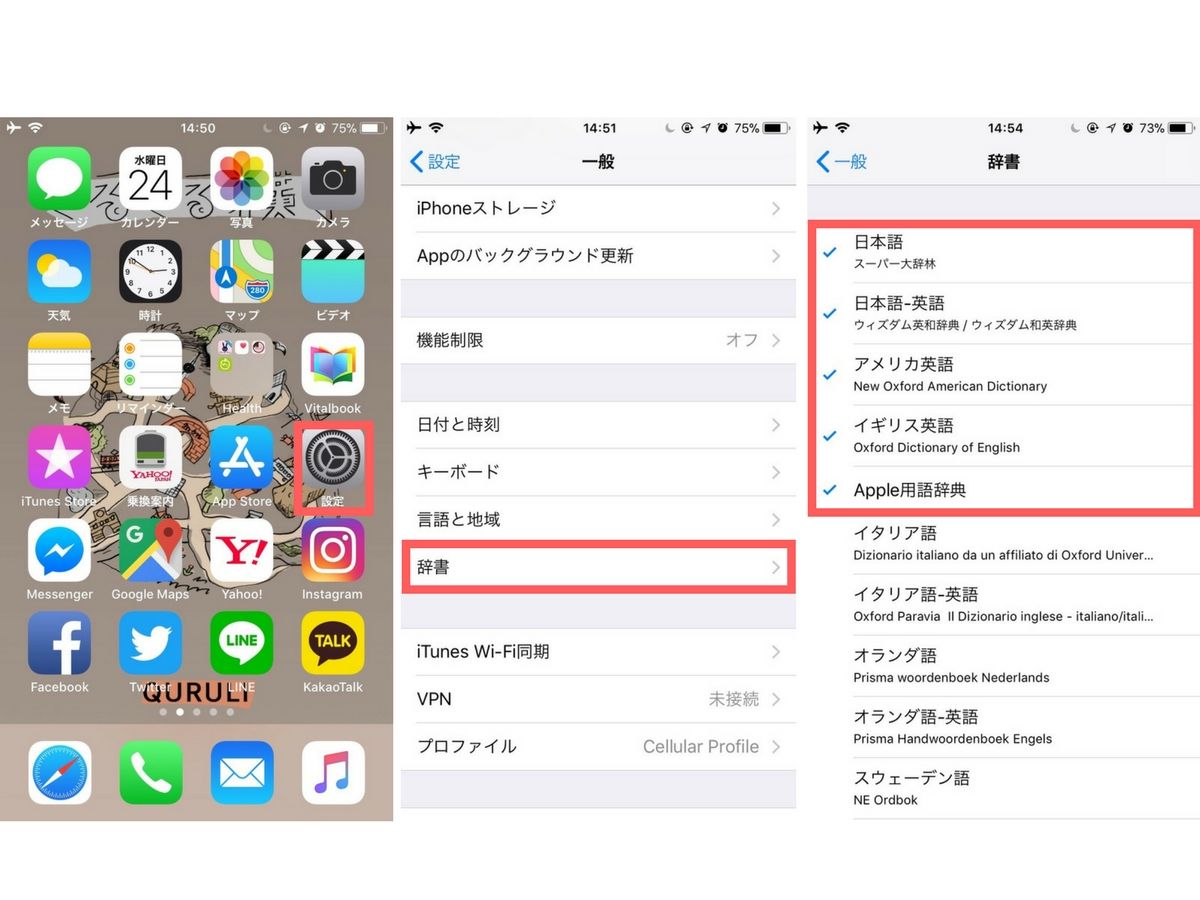
わたしの場合、スーパー大辞林、ウィズダム英和辞典/ウィズダム和英辞典、New Oxford American Dictionary、Oxford Dictionary of English、Apple用語辞典の設定をしています。
関連記事:【電子辞書を持ってこなかった人必見!】役立つスマホ英語辞書アプリまとめ
発音はSiriに確認してもらおう!
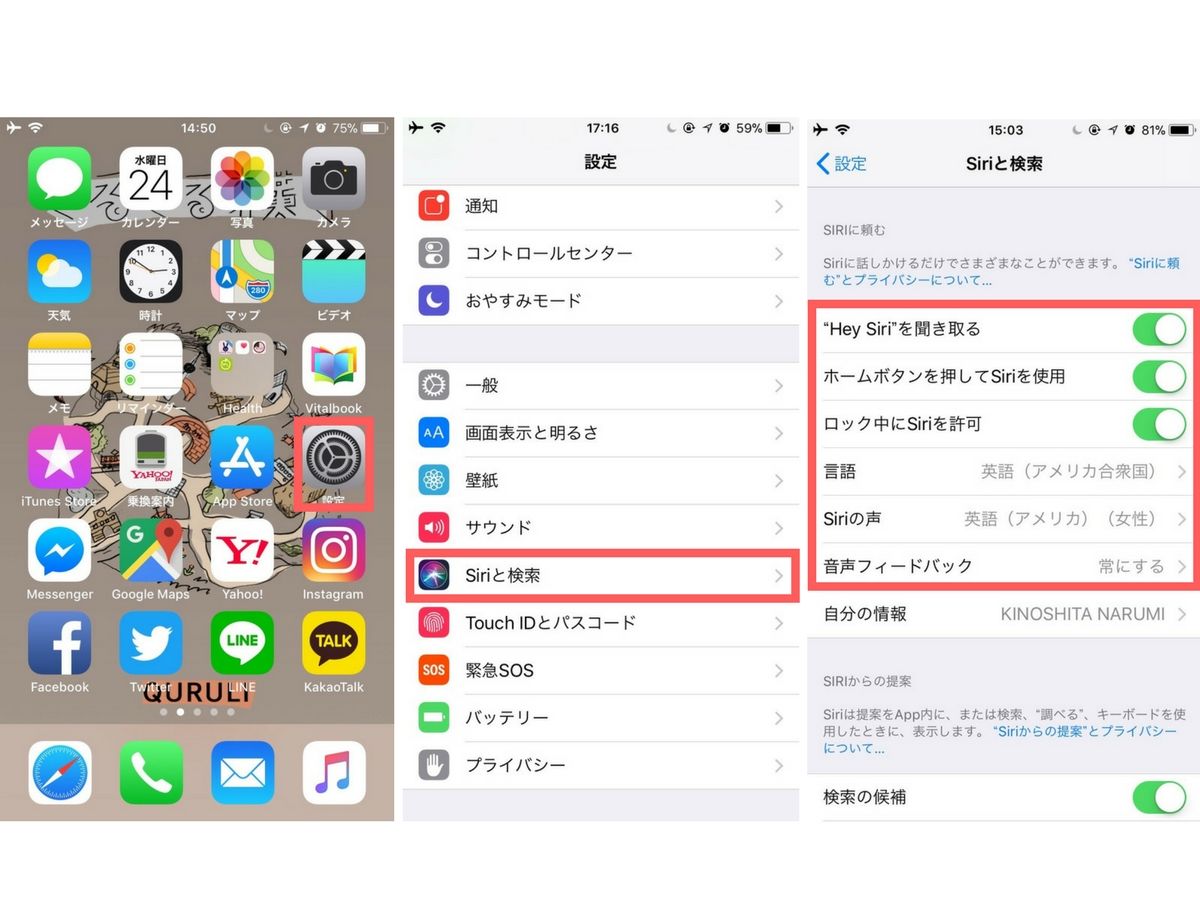
言語を英語に設定したら、今度は英語でSiriに話しかけてみましょう。英語で話しかけてみることで、正しい文章を組み立てられているか、正しい発音で話せているかが確認出来ます。設定で“Hey Siri”を聞き取るをオンにしておくと、“Hey Siri”と呼びかけるだけで、いつでもiPhoneに触れなくても起動できるので、便利です。はなし相手が欲しい方はぜひ使ってみてください!
文章読み上げ機能
iPhoneには文章の読み上げ機能もついているのです!手が離せないときやエクササイズ中、お部屋の片付けや移動中など、この文章読み上げ機能があればスキマ時間にリスニングだって出来ちゃいます。設定方法は、
設定→一般→アクセシビリティ→スピーチ→選択項目の読み上げ・画面の読み上げをオン
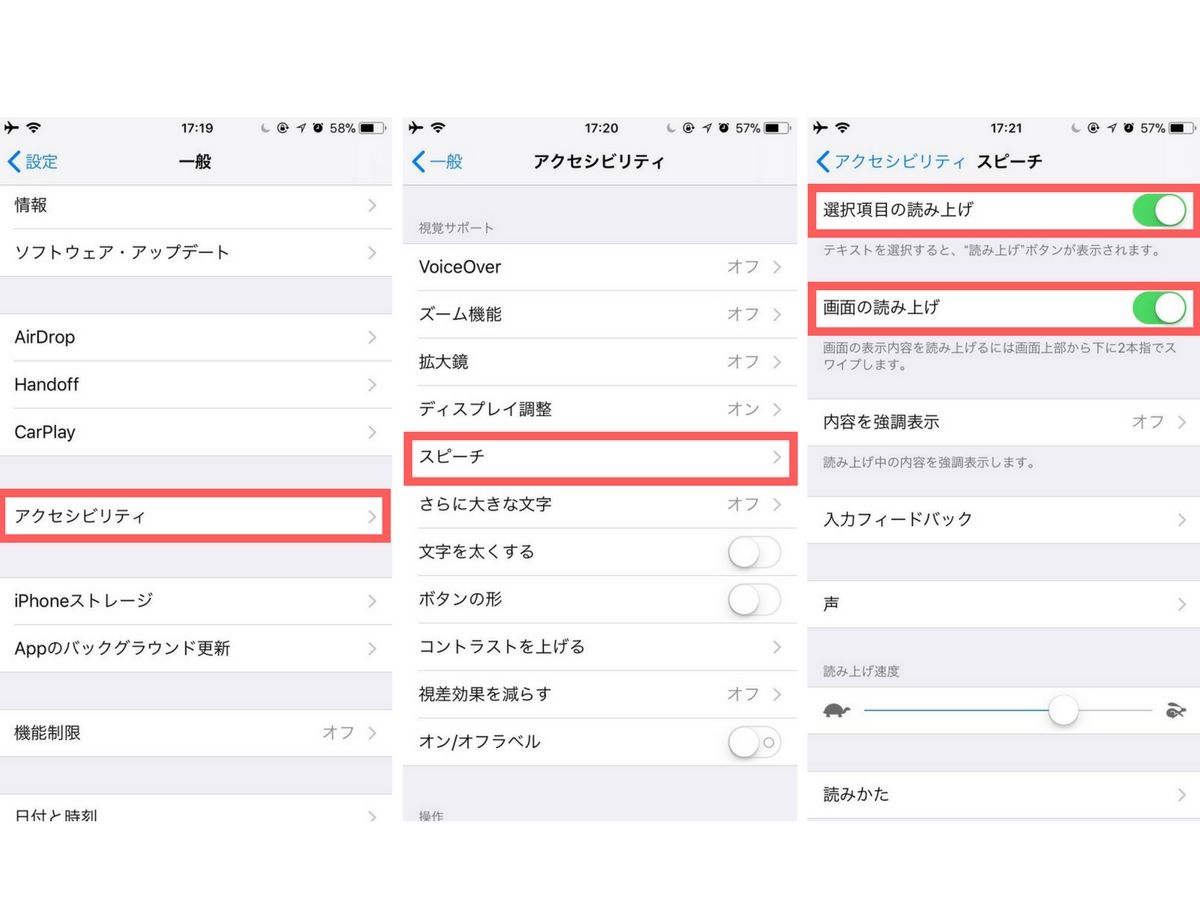
に、しておきます。読み上げ方法は2通りあり、
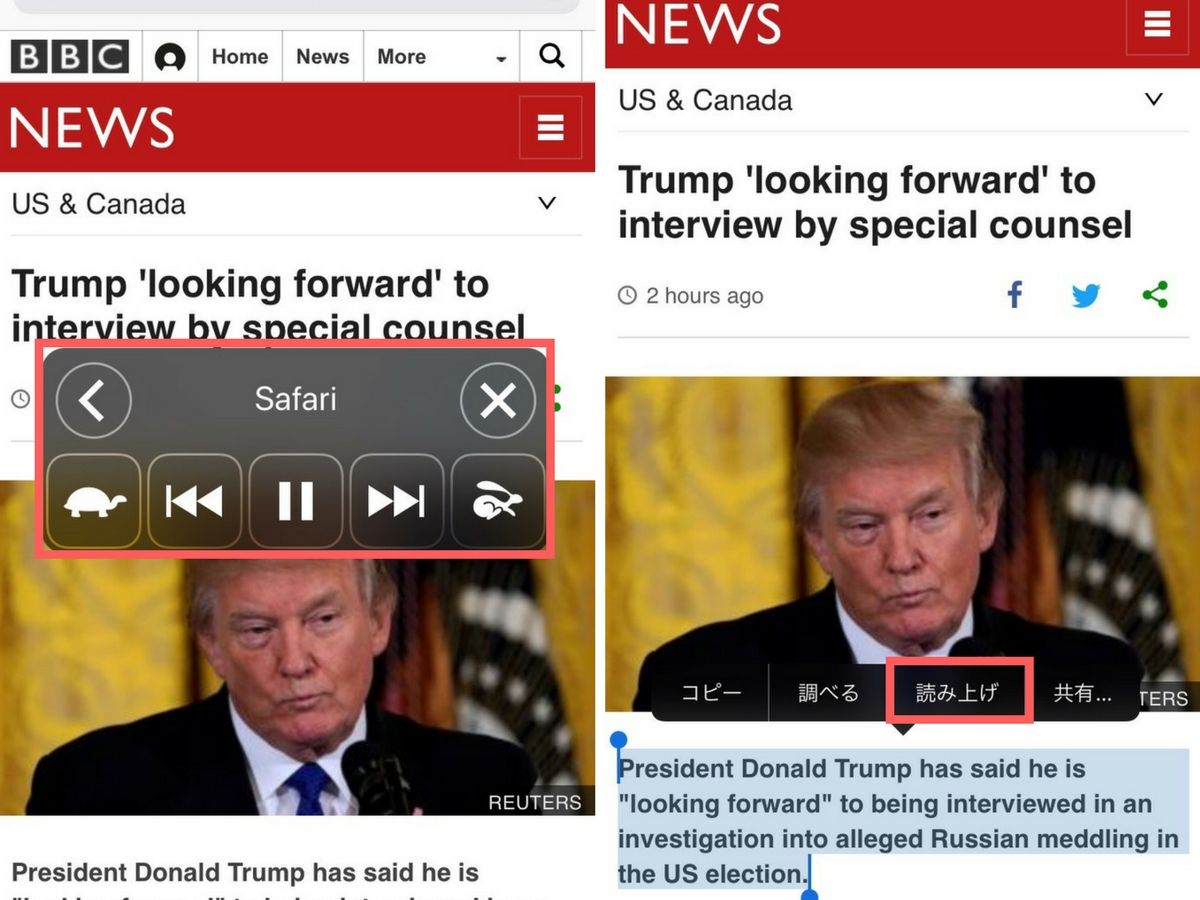
- 英語のニュースやコラムなどを開きます。指2本で画面上部から下方向にスワイプします。すると黒いポップアップが現れ、自動的に表示画面の文章を全て読み上げてくれます。読み上げ速度はうさぎとかめのマークで調節出来ます。
- 読み上げして欲しい文章を長押しで選択します。黒い選択肢ボックスから“読み上げ”を選択します。
まとめ
iPhoneには英語学習にも使える機能がたくさん!
何を隠そう、わたしもiPhone使いこなせてない芸人のひとりでしたが、今回の件で自身もとても勉強になりました。特に辞書機能や読み上げ機能などは日常生活でも大いに役に立ちそうです。お仕事や勉強、プライベートにお忙しい方は“スキマ時間”や“ながら勉強”で、時間の短縮をしながら楽しく勉強できます。机に向かうだけが勉強ではありません。洋画を見たり、洋楽を聴いたり、海外のニュースをチェックしたりしていると自然と外国人の思考や習慣の違いを垣間見ることができます。また、勉強方法はたくさんあるので、飽きたらどんどん新しい方法を試して、自分に合った勉強法を見つけましょう。






